Achtung:
Die Nutzung des zweiten Faktors beim Anmeldeprozess setzt die vorherige Einrichtung voraus. Beachte daher die Anleitungen zur Einrichtung des zweiten Faktors.
Folgende Dienste/ Systeme sind bereits an MFA angebunden (d.h. nur bei Anmeldungen an diese Systeme findet eine Prüfung des zweiten Faktors statt):
- Microsoft Plattformen und Apps
- Shibboleth Anwendungen (SAML2):
- Lernmanagement-System (iLearn)
- Campusmanagement-System (Primuss)
- VHB (Virtuelle Hochschule Bayern)
- Zoom
- DFN-Webconferencing
- Videoserver
- ...
- VPN-Verbindung (eduVPN)
Nachfolgend wird die Nutzung des zweiten Faktors beim Anmeldeprozess erklärt, hier der Überblick:
Anmeldeprozess mittels Microsoft Authenticator App
1. Benutzername / E-Mail des Hochschul-Accounts eingeben
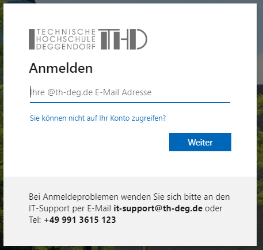
2. Passwort des THD-Kontos angeben
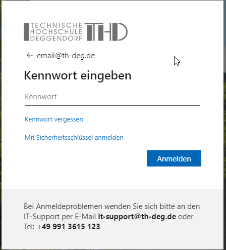
3. Authenticator App öffnen und eingeblendeten Code eingeben und bestätigen
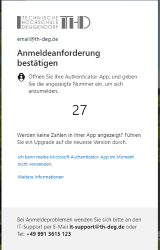
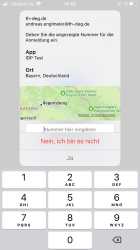
4. Wenn alles klappt, bist du ab hier erfolgreich angemeldet!
Anmeldeprozess mittels USB-Sicherheitsschlüssel
1. Wähle beim Anmeldeprozess die Anmeldung mit dem Sicherheitsschlüssel aus
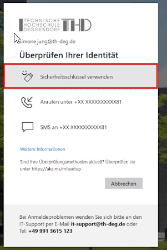
2. Gib die von dir beim Einrichten des Sicherheitsschlüssels vergebene PIN ein
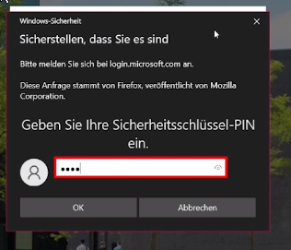
3. Tippe auf das gelbe "Y" Ihres Sicherheitsschlüssels
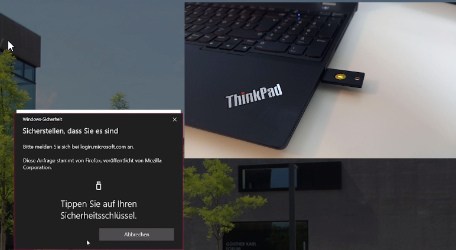
4. Wenn alles klappt, bist du ab hier erfolgreich angemeldet!
Anmeldeprozess mittels Telefonie (SMS)
In diesem Fall erhältst du eine SMS mit einem Bestätigungscode an die hinterlegte Handy-Nr. gesendet. Diesen Code musst du beim Anmeldeprozess bestätigen.
Die Backup-Variante "MFA mittels Telefonie (SMS)" wird dann empfohlen, wenn der USB-Sicherheitsschlüssel verloren gegangen oder die App "Microsoft Authenticator" aufgrund des Smartphone-Verlustes oder Defektes nicht genutzt werden kann.
Mittels dieses Zugangsweges kann auch ein neuer USB-Sicherheitsschlüssel oder ein neuer Microsoft-Authenticator-Zugang hinterlegt werden (z.B. im Verlust-Fall).
Anleitungen hierzu:
- Einrichten des USB-Sicherheitsschlüssels als zweiten Faktor
- Einrichten der Microsoft Authenticator-App als zweiten Faktor